- Добро пожаловать
- Главная
- Задания
- Документы
- Почта
- Сервисдеск
- Публичная часть
- Настройка
- Создание заявки
- Назначенные
- Комментарии
- Удаление групп
- Фильтры заявок
- Интеграция
- Список заявок
- Контроль
- Права доступа
- Отчеты
- Статус заявок
- Просмотр заявки
- Виджеты
- Чат
- Организации
- Контакты
- Форум
- Сотрудники
- Продукты
- Расчеты
- Банк
- Поиск
- Календарь
- Телефония
- Управление
- Проекты
Настройка групп
Группы обслуживания предназначены для организации сервиса по какому-либо продукту группой ответственных сотрудников. Работа с группами сосредоточена в левой части вкладки "Техподдержка". Окна создания и редактирования групп обслуживания аналогичны друг другу.
Создание группы
Для того чтобы приступить к созданию группы, необходимо нажать кнопку ![]() Новая группа, расположенную в левой части вкладки под блоком "Назначенные".
Новая группа, расположенную в левой части вкладки под блоком "Назначенные".
Редактирование группы
Для того чтобы приступить к изменению настроек группы, необходимо нажать кнопку ![]() , расположенную справа от ее названия. При редактировании группы на каждой вкладке дополнительно появляется кнопка "Удалить эту группу", с помощью которой можно выполнить соответствующее действие.
, расположенную справа от ее названия. При редактировании группы на каждой вкладке дополнительно появляется кнопка "Удалить эту группу", с помощью которой можно выполнить соответствующее действие.
В режиме редактирования группы можно просмотреть ее идентификатор, а также идентификаторы категорий и продуктов, входящих в нее. Данная информация необходима для настройки публичного компонента модуля "Сервисдеск". |
Информация о группе
Пользователи, которые не являются администратором группы обслуживания и модуля "Сервисдеск", могут просмотреть информацию о группе. Вместо команд редактирования/удаления справа от названия группы им доступна команда ![]() . При ее выполнении открывается окно информации:
. При ее выполнении открывается окно информации:
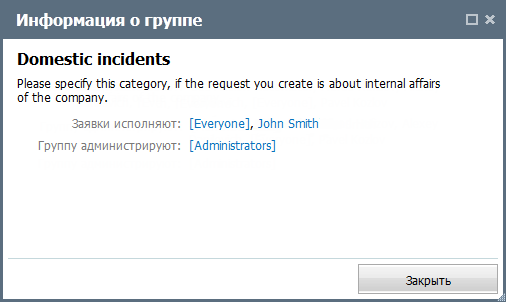
Здесь представлена следующая информация:
- Название группы.
- Описание группы, указанное в ее настройках.
- Группы и пользователи, которые имею доступ к данной группе и могут исполнять заявки в ней.
- Группы и пользователи, которые имеют право администрирования данной группы.
Параметры группы
Окно настройки группы содержит четыре вкладки: "Информация", "Категории", "Продукты" и "Права". При редактировании группы в заголовке окна в скобках указывается идентификатор группы, например, (#1005). Он используется для настройки публичного компонента модуля.
Информация
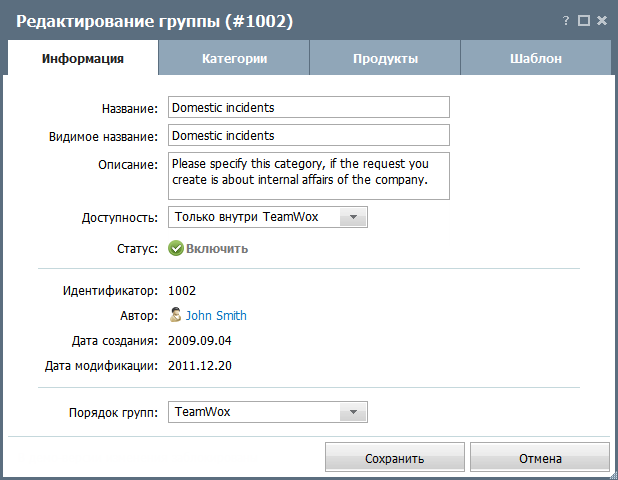
Здесь указываются следующие параметры:
- Название — название группы.
- Видимое название — название группы, видимое при работе с внешнего веб-сайта.
- Описание — описание группы, которое будет отображаться в окне информации.
- Доступность — при указании опции "Только внутри TeamWox" группа будет доступна только для пользования внутри системы. Выбор опции "Доступна публично" позволит пользователям работать с ней с внешних ресурсов, при этом в группе появляется дополнительные раздел "Входящие".
- Статус — нажав кнопку
 , группу можно отключить. При этом кнопка станет серой. В отключенной группе нельзя создавать заявки и писать к ним комментарии.
, группу можно отключить. При этом кнопка станет серой. В отключенной группе нельзя создавать заявки и писать к ним комментарии. - Идентификатор — идентификатор группы, используемый для настройки публичного компонента.
- Автор — имя сотрудника, создавшего группу.
- Дата создания — дата создания группы обслуживания.
- Дата модификации — дата последнего изменения настроек группы.
- Порядок групп — данная опция позволяет указать позицию группы в списке в левой части модуля. Здесь указывается одна из существующих групп, после которой будет расположена редактируемая группа.
Категории
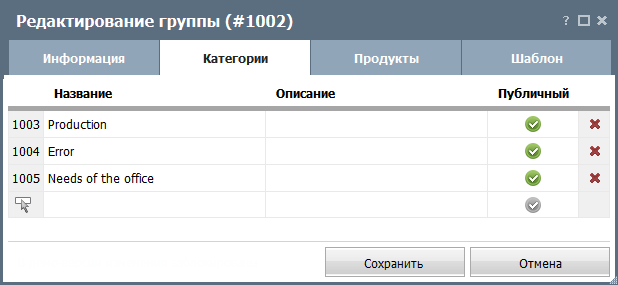
На данной вкладке можно создать категории, на которые будут подразделяться заявки в группе. Для создания категории просто начните указывать ее параметры в свободной строке:
- # — идентификатор категории, использующийся для настройки публичного компонента модуля. Данное поле заполняется автоматически после сохранения настроек группы.
- Название — название категории.
- Описание — описание категории.
- Публичный — публичный статус категории. Если поставить галочку в данном поле, то категория станет доступной для выбора при работе с внешних ресурсов.
Приступить к редактированию полей можно двойным щелчком на них. Чтобы удалить категорию, нажмите кнопку  в конце строки.
в конце строки.
Продукты
На данной вкладке можно добавить наименования продуктов, которые будет обслуживать данная группа. Соответствующий выбор будет необходимо делать при добавлении заявок.
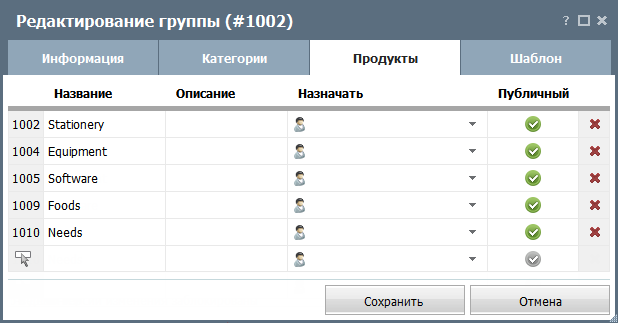
Для создания продукта просто начните указывать его параметры в свободной строке:
- # — идентификатор продукта, использующийся для настройки публичного компонента модуля. Данное поле заполняется автоматически после сохранения настроек группы.
- Название — название продукта.
- Описание — описание продукта.
- Назначать — в данном поле можно указать пользователя или группу для автоматического назначения на нее запросов, поступающих по указанному продукту.
- Публичный — если установить галочку в поле "Публичный", то продукт станет доступным для выбора при работе с внешних ресурсов.
Приступить к редактированию полей можно двойным щелчком на них. Чтобы удалить продукт, нажмите кнопку  в конце строки.
в конце строки.
Шаблоны
Чтобы облегчить работу c заявками новым сотрудниками администратор группы обслуживания может подготовить шаблон заявок.
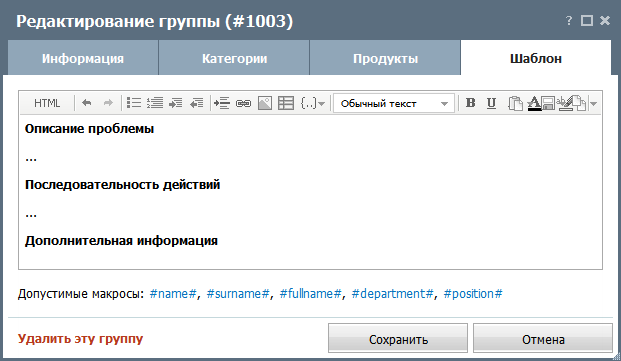
Текст, указанный на данной вкладке, будет автоматически добавляться в каждую новую заявку, создаваемую в данной группе.
В тексте могут быть использованы макросы, которые подставляют данные текущего сотрудника:
- #name# — имя сотрудника.
- #surname# — фамилия сотрудника.
- #fullname# — полное имя сотрудника.
- #department# — название отдела.
- #position# — должность сотрудника.
Права
На данной вкладке происходит настройка прав на группу обслуживания.
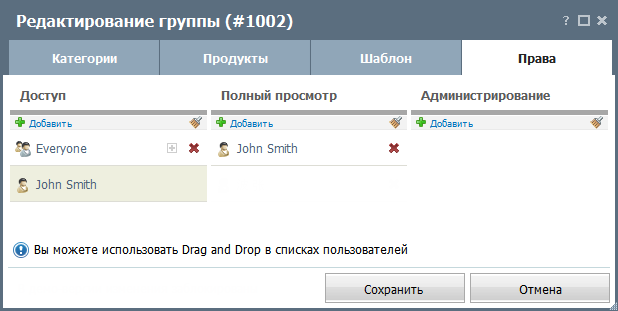
Назначение и удаление пользователей/групп из списка правообладателей происходит с помощью кнопок ![]() Добавить и
Добавить и  . При нажатии кнопки
. При нажатии кнопки ![]() Добавить появляется окно назначения пользователей, работа с которым описана в разделе "Описание интерфейса -> Списки назначенных". Для того чтобы очистить список назначенных используется кнопка
Добавить появляется окно назначения пользователей, работа с которым описана в разделе "Описание интерфейса -> Списки назначенных". Для того чтобы очистить список назначенных используется кнопка  . Если требуется удалить только одного пользователя/группу из списка уже назначенных, необходимо нажать кнопку
. Если требуется удалить только одного пользователя/группу из списка уже назначенных, необходимо нажать кнопку  , расположенную справа от каждого выбранного пользователя/группы.
, расположенную справа от каждого выбранного пользователя/группы.
Права разделены на следующие категории:
- Доступ — пользователи (группы) смогут видеть данную группу и создавать в ней заявки. При этом они будут иметь доступ только к своим и персонально назначенным заявкам.
- Полный просмотр — данное право позволяет видеть все заявки в группе.
- Администрирование — это право позволяет редактировать настройки групп. При наличии права "Полный просмотр" администраторы смогут добавлять и удалять любые комментарии в заявках и сами заявки.
Права на группу не являются наследуемыми. Например, имея право администрирования, пользователь не сможет просматривать заявки в группе. Для этого необходимо право на полный просмотр. |
После настройки всех параметров группы необходимо нажать кнопку "Добавить".